win7系统如何快速设置开机密码 轻松设置电脑开机密码方法
作者:佚名 来源:91下载站 时间:2021-01-20 18:04
win7系统如何快速设置开机密码?电脑在大家的心中都是比较重要的电子设备之一了,里面包含着大家日常办公,生活等比较隐私的文件。那么当电脑重装后,全新的电脑没有密码保护,应当怎么办呢?对于win7 电脑如何设置开机密码,小编来详细介绍一下。
win7系统快速设置开机密码方法
1、点击【开始】图标。
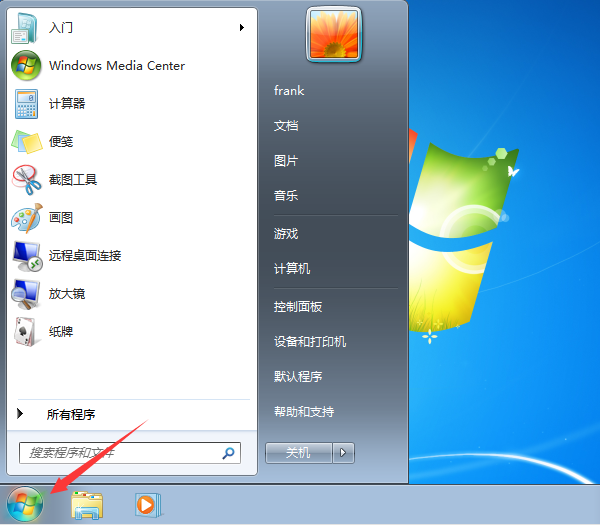
2、找到【控制面板】选项并打开。
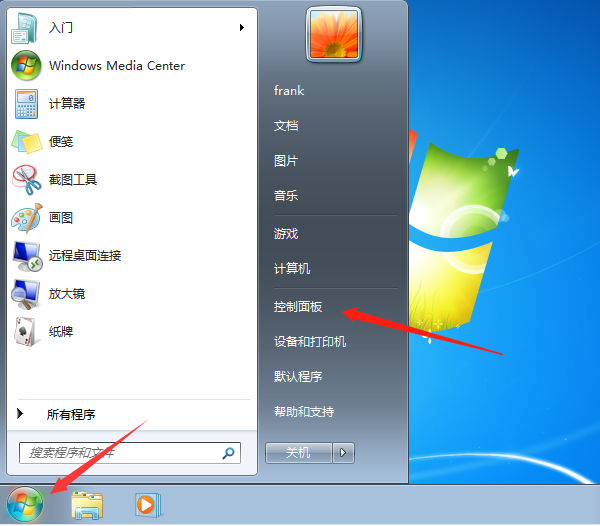
3、点击用户账户和家庭安全下的【添加或删除用户账户】。
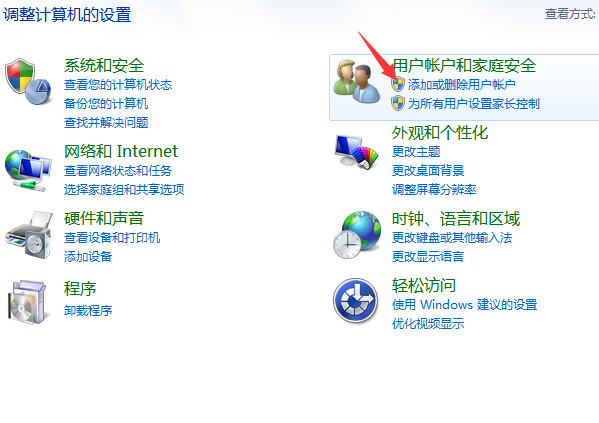
4、选择你想要设置密码的账户。
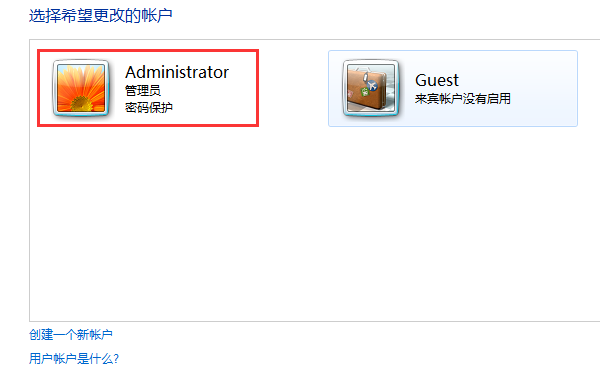
5、点击【创建密码】。
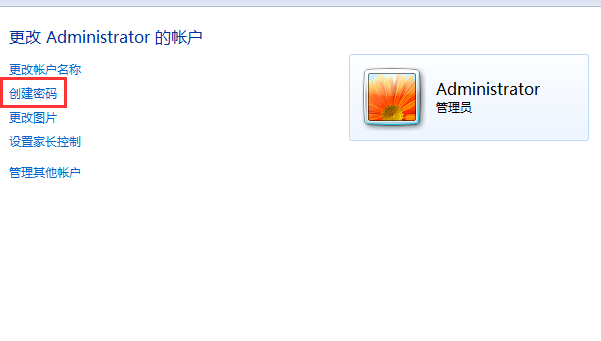
6、输入你要设置的密码(可以设置复杂一些,以后被破解)。最后点击【创建密码】按钮,就可以完成设置密码的操作。
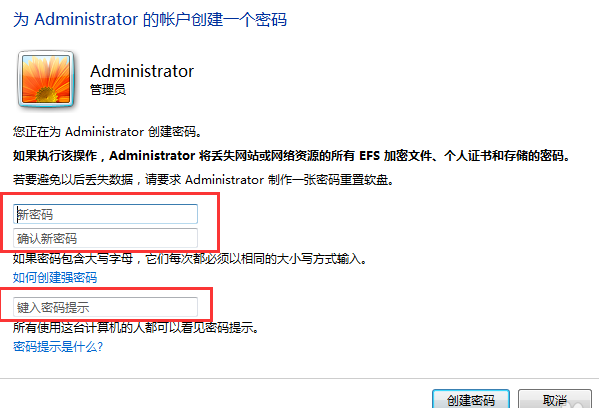
以上就是本次小编为大家带来的全部解决方法,希望可以帮助到大家,更多精彩内容请关注91主题之家网站。



































